Samsung GALAXY Note Edge如何使用弹出式窗口(N9150)
- 格式:pdf
- 大小:366.58 KB
- 文档页数:3
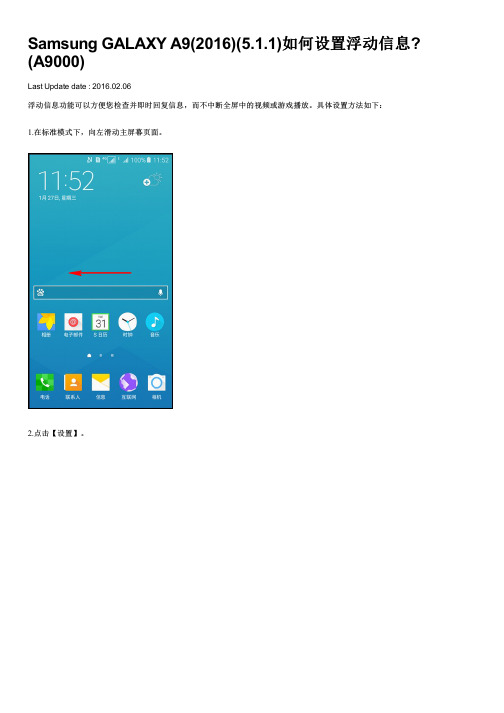
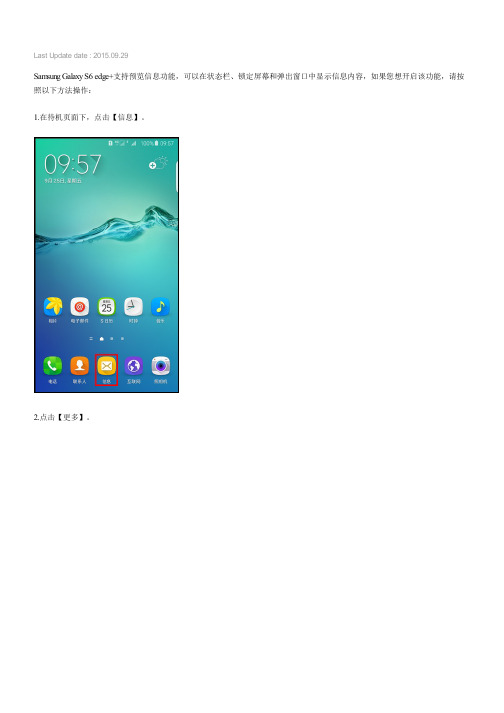
Last Update date : 2015.09.29
Samsung Galaxy S6 edge+支持预览信息功能,可以在状态栏、锁定屏幕和弹出窗口中显示信息内容,如果您想开启该功能,请按照以下方法操作:
1.在待机页面下,点击【信息】。
2.点击【更多】。
3.点击【设定】。
4.点击【通知】。
5.选择想要开启“预览信息的”SIM卡,这里以选择【SIM 1】为例,然后点击【预览信息】右侧滑块开关,绿色代表开启。
相关型号信息
SM-G9280ZDUCHC
相关内容
Samsung Galaxy S6 edge+如何开启应用程序侧屏?(G9280) Samsung Galaxy S6 edge+如何设置信息流?(G9280)
Samsung Galaxy S6 edge+如何更改曲面侧屏触钮显示位置?(G9280) Samsung Galaxy S6 edge+如何设置曲面侧屏通知?(G9280)
Samsung Galaxy S6 edge+如何下载主题?(G9280)。

Last Update date : 2013.12.12三星Galaxy S4支持浮窗预览功能,可以预览图片、视频、短信、快速拨号详情,提高浏览效率。
下面为您介绍一下浮窗预览的具体使用方法:一、开启【浮窗预览】选项。
1.在待机页面下,点击【应用程序】。
2.点击【设定】。
3.在屏幕上方选择【我的设备】,向上滑动屏幕,点击【浮窗预览】。
4.向右滑动屏幕右上方的长方形滑块,显示绿色表示已开启。
5.开启【信息预览】、【进度预览】、【快速拨号预览】三个选项。
二、使用浮窗预览功能。
1.信息预览:进入信息页面,将手指悬浮在信息上,可以看到界面上会出现信息预览框。
当把手悬浮在图片、电子邮件和日历处,都会有相关的预览。
这里以“图片”为例。
2.进度预览:在视频播放界面,点击进度条位置,可以预览该时刻播放的视频内容。
3.快速拨号预览:设置快速拨号键后,将手指放在该拨号键上,手机上就会出现预览信息。
注意:现有截图版本为安卓4.2.2,鉴于后期系统升级,菜单选项可能会稍作调整,具体操作以您手机菜单实际显示为准。
更多内容Samsung Galaxy S4 I9500模拟操作指南Samsung Galaxy S4 I9508模拟操作指南三星手机Galaxy S4 GT-I9500/GT-I9508/SCH-I959/GT-I9502如何使用触摸以静音/暂停功能?三星手机Galaxy S4 GT-I9500/GT-I9508/SCH-I959/GT-I9502锁屏状态下,如何取消 “心意合一” 显示?三星手机Galaxy S4 GT-I9500/GT-I9508/SCH-I959/GT-I9502如何使用网页放大器功能?相关型号信息GT-I9500 , GT-I9502 , GT-I9508 , SCH-I959。

Last Update date : 2014.03.29
通知提醒的功能可以实现在有未读通知时即可通过播放铃声起到提示作用,下面给您介绍一下开启通知提醒的操作方法:1.在手机待机页面下,点击【应用程序】。
2.滑动手机屏幕,点击【设定】。
3.点击【设备】。
4.向上滑动手机屏幕,点击【辅助功能】。
5.点击【通知提醒】。
6.向右滑动【通知提醒】选项右侧的长方形滑块,显示绿色代表已开启。
7.开启该功能后,出现提醒间隔时间为:“3分钟”、“5分钟”、“10分钟”、“30分钟”、“1小时”,这里以“3分钟”为例。
完成上述操作后,当有新信息没有读取时,就会在设置的时间间隔反复提醒。
更多内容
Samsung Galaxy Note3如何注册三星账户?(N9006,N9008,N9002,N9009)
Samsung Galaxy Note3如何重置手机?(N9006,N9008,N9002,N9009)
Samsung Galaxy Note3如何使用运动伙伴?(N9006,N9008,N9002,N9009)
Samsung Galaxy Note3如何设置S健康?(N9006,N9008,N9002,N9009)
Samsung Galaxy Note3如何在S Note中添加索引页面?(N9006,N9008,N9002,N9009)
相关型号信息
SM-N9002 , SM-N9006 , SM-N9008 , SM-N9009。
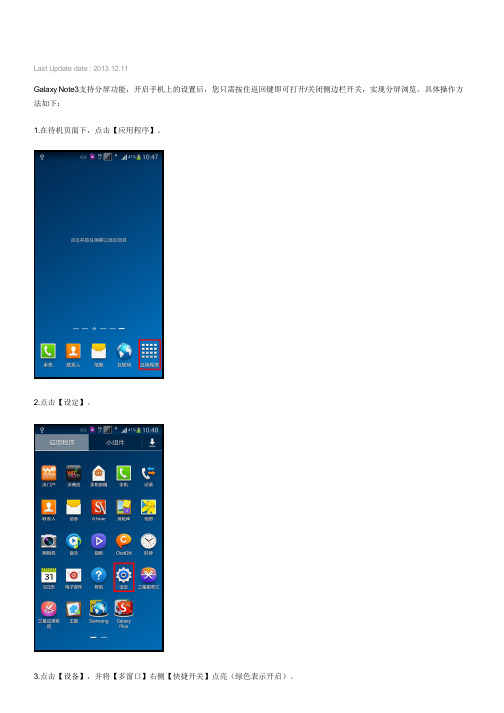
Last Update date : 2013.12.11
Galaxy Note3支持分屏功能,开启手机上的设置后,您只需按住返回键即可打开/关闭侧边栏开关,实现分屏浏览。
具体操作方法如下:
1.在待机页面下,点击【应用程序】。
2.点击【设定】。
3.点击【设备】,并将【多窗口】右侧【快捷开关】点亮(绿色表示开启)。
可以看到侧边出现小半圆图标,点击即打开侧边栏。
拖动两个或两个以上的应用程序到右侧屏幕,即可实现分屏显示。
更多内容
Samsung Galaxy Note3 N9006模拟操作指南
Samsung Galaxy Note3 N9002模拟操作指南
Galaxy Note3如何使用分屏功能?(N9006,N9008,N9002,N9009)
Galaxy Note3如何开启语音控制?(N9006,N9002,N9009)
Galaxy Note3如何通过三星智能共享(Samsung Link)发送文件/共享文件?(N9006,N9008,N9002,N9009)相关型号信息
SM-N9009 , SM-N9006 , SM-N9008 , SM-N9002。
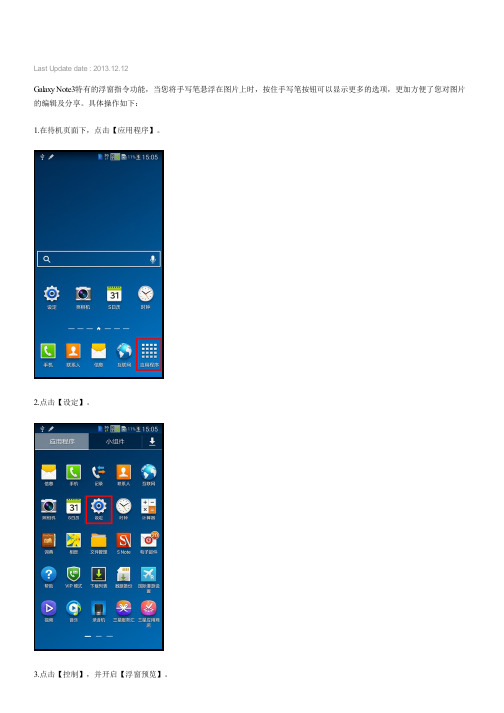
Last Update date : 2013.12.12
Galaxy Note3特有的浮窗指令功能,当您将手写笔悬浮在图片上时,按住手写笔按钮可以显示更多的选项,更加方便了您对图片的编辑及分享。
具体操作如下:
1.在待机页面下,点击【应用程序】。
2.点击【设定】。
3.点击【控制】,并开启【浮窗预览】。
4.点击【浮窗预览】,确保【浮窗视图画笔选项】中的【信息预览】已开启。
5.返回待机页面,点击【应用程序】,并点击【相册】。
6.选择一个相册。
7.将手写笔悬浮在一张图片上方,出现浮窗后按下SPen按钮。
8.可以看到出现四项功能:相框、裁剪、编辑、共享通过。
根据您的需要使用即可。
更多内容
Samsung Galaxy Note3 N9006模拟操作指南
Samsung Galaxy Note3 N9002模拟操作指南
Galaxy Note3如何开启S Pen浮窗指令? (N9006,N9008,N9002,N9009)
Galaxy Note3如何创建视频短片?(N9006,N9008,N9002,N9009)
Galaxy Note3如何使用S搜索功能?(N9006,N9008,N9002,N9009)
相关型号信息
SM-N9008 , SM-N9009 , SM-N9002 , SM-N9006。
谈及目前的大屏旗舰智能手机,可以说三星GALAXY NoteⅡ是其中令人印象最深刻的机型。
三星GALAXY NoteⅡ除了在硬件配置上达到顶级的水准之外,其非常人性化的体验尤其受人青睐,多窗口操作便是在三星GALAXY NoteⅡ之前的智能手机当中几乎未曾见过的一项新体验。
公开版三星GALAXY NoteⅡ多窗口操作评测
除了最初发布的三大运营商版本和单卡公开版本外,双卡公开版的三星GALAXY NoteⅡ的发布为更多喜欢这款手机的用户增添了一个选择。
今天借助笔者手中的这款双卡公开版的三星GALAXY NoteⅡ来为不熟悉三星GALAXY NoteⅡ体验的用户解读一下其多窗口
操作。
在电脑当中,多窗口并非难事,浏览器、视频播放器、其他程序等都可以同时在同一个电脑主屏幕当中显示,除了硬件和系统等支持外,电脑的大屏幕也是使多窗口能够很轻易使
用的一个主要因素。
同理,三星GALAXY NoteⅡ也是如此,四核三星Exynos4412等核心硬件和5.5英寸的大屏都为其提供了基础保证。
三星GALAXY NoteⅡ的多窗口主要能够支持电子邮件、视频播放器、互联网、相册信息、ChatON和S Note等应用的其中两个同时使用,并互不影响。
Last Update date : 2015.09.29
Samsung Galaxy Note5支持将智能备忘录以小组件形式添加到主屏幕,如需实现该功能,请按以下步骤进行操作:
1.在待机页面下,将S Pen悬浮于手机屏幕上方的任何位置,轻按S Pen的按钮,选择【智能备忘录】图标。
(注:也可通过点击浮动图标打开浮窗指令面板。
)
2.用手写笔写出您要记录的内容后,点击【更多】。
3.点击【固定到主屏】。
4.智能备忘录小组件创建成功。
注:点击主屏幕上的小组件可以查看或编辑备忘录,若想从主屏幕删除备忘录小组件,点住小组件,然后将其拖至屏幕顶部的移除即可。
相关型号信息
SM-N9200ZDUCHC
相关内容
Samsung Galaxy Note5如何开启熄屏快写功能?(N9200)
Samsung Galaxy Note5如何添加浮窗指令快捷方式至浮窗指令面板?(N9200)
Samsung Galaxy Note5如何使用智能备忘录功能?(N9200)
Samsung Galaxy Note5如何使用截屏编写?(N9200)
Samsung Galaxy Note5如何使用智能多截图?(N9200)。
Last Update date : 2013.12.11Note3中有四项功能:切换应用程序、切换窗口、拖放内容、关闭应用程序。
如需使用,请按以下步骤进行操作:注意:如何开启分屏功能,请点击这里。
切换应用程序:当在分屏页面下打开多个应用程序后,因分屏页面只能显示两个应用程序,故您可按照以下步骤切换应用程序:1. 点击要切换的应用程序,被蓝框包围的应用程序为选定应用程序,点击屏幕中间的【圆圈】图标。
2.点击【切换应用程序】图标。
3.向下滑动应用程序,选择应用程序,这里以【剪贴库】为例。
完成以上操作后,就切换到您需要的应用程序了。
切换窗口:如需要将分屏页面下的两个窗口,上下显示的效果进行切换,请按以下步骤进行操作:1.点击要切换的应用程序窗口,被蓝框包围的应用程序为选定应用程序,点击屏幕中间的【圆圈】图标。
2.点击【切换窗口】图标即可。
拖放内容:1.点击要拖放的应用程序,被蓝框包围的应用程序为选定应用程序,点击屏幕中间的【圆圈】图标。
2.点击【拖放内容】图标。
3.点击【确认】。
4.点住需要的文字、图片或按钮图标,将其拖到“输入信息”框中即可。
关闭应用程序:1.点击要关闭的应用程序,被蓝框包围的应用程序为选定应用程序,点击屏幕中间的【圆圈】图标。
2.点击【关闭应用程序】图标。
完成以上操作后,如该分屏栏下还有应用程序,则会显示下一个应用程序;如没有,则会最大化显示另一个分屏窗口的的应用程序。
更多内容Samsung Galaxy Note3 N9008模拟操作指南Samsung Galaxy Note3 N9009模拟操作指南Galaxy Note3如何开启分屏功能?(N9006,N9008,N9002,N9009)Galaxy Note3如何开启语音控制?(N9006,N9002,N9009)Galaxy Note3如何通过三星智能共享(Samsung Link)发送文件/共享文件?(N9006,N9008,N9002,N9009)相关型号信息SM-N9002 , SM-N9008 , SM-N9006 , SM-N9009。
Last Update date : 2014.04.02
三星Note10.1 2014 Edition支持随笔窗口功能,您只需在屏幕的任意位置画一个任意尺寸大小的窗口,即可选择您想要开启的新应用。
下面以开启计算器功能为例为您介绍,操作方法如下:
1.将S Pen悬浮在屏幕上,按下S Pen按钮,屏幕上会自动弹出S Pen浮窗指令。
2.点击【随笔窗口】图标。
3.阅读屏幕上的提示后,点击【确定】。
4.根据您的需要,任意画一个窗口。
5.任意选择一个您想要使用的应用程序,这里以选择【计算器】为例。
(提示:如想再开启一个或多个应用程序,只需重复以上步骤即可。
)
6.点击计算器上的【最小化】图标,计算器将缩小成一个圆形图标。
(提示:如想恢复,只需再次点击此圆形图标即可恢复。
)
7.如想将计算器全屏显示,直接点击【放大】图标即可。
8.如想关闭计算器,直接点击【叉号】图标即可。
更多内容
Samsung Galaxy Note10.1 2014 Edition P601模拟操作指南
Samsung Galaxy Note10.1 2014 Edition P600模拟操作指南
Samsung Galaxy Note10.1 2014 Edition如何使用画中画功能?(P600,P601) Samsung Galaxy Note10.1 2014 Edition如何截屏?(P600,P601) Samsung Galaxy Note10.1 2014 Edition如何开启智能提示功能?(P601)
相关型号信息
SM-P601 , SM-P600。
Last Update date : 2014.12.22
Samsung GALAXY Note Edge N9150支持弹出式窗口,在开启多窗口的情况下,若要使用该功能,请按以下步骤操作:1.长按【返回】键,打开多窗口。
2.点击要开启的应用程序,这里以【三星应用商店】为例。
3.就会以弹出式窗口打开三星应用商店。
4.您也可以通过最近应用程序打开弹出式窗口,点击【最近应用程序】键。
5.长按某一应用程序即可打开弹出式窗口,这里以【三星应用商店】为例。
(注:某些软件不支持该方式)
6.三星应用商店以弹窗形式出现在屏幕上。
相关型号信息
SM-N9150ZKECHC
相关内容
Samsung GALAXY Note Edge如何取消插入/拔出手写笔声音?(N9150) Samsung GALAXY Note Edge如何关闭拔出S Pen选项设置?(N9150) Samsung GALAXY Note Edge如何添加曲面侧屏面板?(N9150) Samsung GALAXY Note Edge如何开启/关闭快速工具栏?(N9150) Samsung GALAXY Note Edge如何仅启动曲面侧屏?(N9150)。